wsl2子系统的备份和还原
查看当前WSL版本
wsl -l
PS C:\windows\system32> wsl -l
适用于 Linux 的 Windows 子系统分发:
Ubuntu-22.04 (默认)wsl --version
PS C:\windows\system32> wsl --version
WSL 版本: 1.2.5.0
内核版本: 5.15.90.1
WSLg 版本: 1.0.51
MSRDC 版本: 1.2.3770
Direct3D 版本: 1.608.2-61064218
DXCore 版本: 10.0.25131.1002-220531-1700.rs-onecore-base2-hyp
Windows 版本: 10.0.19045.2965查看运行中的子系统
wsl -l --running
PS C:\windows\system32> wsl -l --running
没有正在运行的分发。运行子系统
wsl --distribution Ubuntu-22.04
PS C:\windows\system32> wsl --distribution Ubuntu-22.04
Welcome to Ubuntu 22.04.2 LTS (GNU/Linux 5.15.90.1-microsoft-standard-WSL2 x86_64)
* Documentation: https://help.ubuntu.com
* Management: https://landscape.canonical.com
* Support: https://ubuntu.com/advantage
* Strictly confined Kubernetes makes edge and IoT secure. Learn how MicroK8s
just raised the bar for easy, resilient and secure K8s cluster deployment.
https://ubuntu.com/engage/secure-kubernetes-at-the-edge
This message is shown once a day. To disable it please create the
/home/yang/.hushlogin file.停止子系统
wsl --terminate Ubuntu-22.04 或 wsl --shutdown (停止当前子系统)
PS C:\windows\system32> wsl --terminate Ubuntu-22.04
操作成功完成。备份子系统(需要先停止才能备份)
wsl --export Ubuntu-22.04 D:\temp\Ubuntu-22.04.tar
PS C:\windows\system32> wsl --export Ubuntu-22.04 D:\temp\Ubuntu-22.04.tar
正在导出,这可能需要几分钟时间。
操作成功完成。卸载子系统
wsl --unregister Ubuntu-22.04
还原子系统
wsl --import <Distro> <InstallLocation> <FileName> [Options]
wsl --import Ubuntu-22.04 C:\WSL D:\temp\Ubuntu-22.04.tar
Note: 当还原后的子系统变为root权限了
改为默认用户权限
-
查看当前用户
ls /home/ -
尝试切换至用户权限
su 用户名 -
切换至root权限
sudo su -
修改默认配置文件
-
备份
cp /etc/wsl.conf /etc/wsl.conf.bk -
修改
vim /etc/wsl.conf在最前面增加以下内容[user] default=用户名 -
重启wsl,在power shell中重启
# 查看当前运行的wsl wsl --list --running # 停止特定的wsl wsl -t Ubuntu-22.04 # 启动特定版本wsl wsl -d Ubuntu-22.04 #或者 # 停止当前所有运行wsl wsl --shutdowm # 启动默认wsl wsl
-
wsl2迁移与恢复
此处记录一下wsl2的迁移,以及当在系统C盘重置系统如何恢复旧版wsl2
wsl2迁移
这个是建立在已经安装wsl2的基础之上
1.查看当前wsl下的Linux是否为关闭状态,当state为Stopped才能进行下一步。
wsl -l -v 
若state为Running时,利用下面的命令结束
wsl --shutdown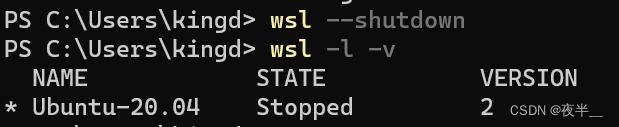
2.以.tar的形式导出到其他盘
wsl --export Ubuntu-20.04 e:\Ubuntu-20.04.tar【注】此处导出的Ubuntu-20.04.tar文件可以作为备份文件,下次恢复时直接执行第4步的导入系统就行
3.注销原有的linux系统
wsl --unregister Ubuntu-20.044.导入系统
wsl --import Ubuntu-20.04 E:\ubuntu2004 E:\Ubuntu-20.04.tar5.修改默认用户(因为不修改用户名,打开wsl ubuntu之后,默认以root身份登录。)
ubuntu.exe config --default-user <--用户名-->用户名是原有wsl ubuntu的用户名称。
重装系统恢复旧版wsl2
此处是针对重置系统盘,同时旧版wsl2已经迁移到其他盘,如何恢复旧版wsl2
1.先重新安装一个新的wsl2,这个可以参照网上的wsl2安装教程,注意安装的Ubuntu的版本要和旧版的Ubuntu版本(即你想恢复的Ubuntu)一致
2.当安装wsl2成功后,此时wsl2默认安装在系统C盘,然后按照上面的wsl2迁移步骤把wsl2迁移到其他盘
3.迁移成功后,把新版的ext4.vhdx删除,拷贝成旧版的ext4.vhdx
4.启动wsl2,即可恢复旧版wsl2
【注】一定要把新版的ext4.vhdx删除,不能用旧版的去替换新版的ext4.vhdx(即如下图操作是不能恢复到旧版),否则替换成功后,当你启动wsl2会发现还是新版的Ubuntu。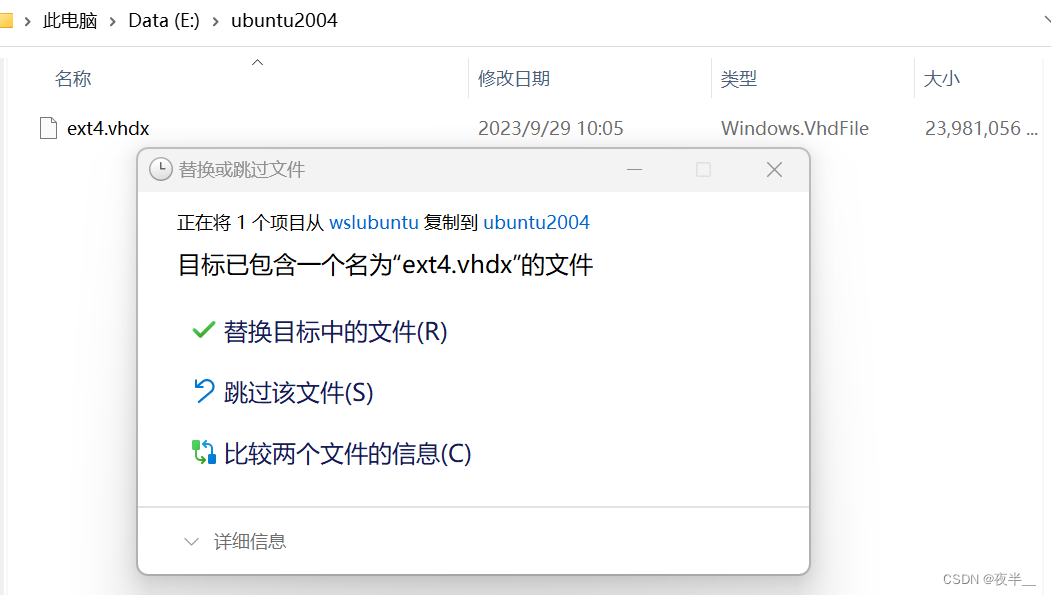
Docker 是指容器化技术,用于支持创建和使用 Linux® 容器(LXC技术) 。
我们在 Window 上安装 Docker Desktop ,需要基于 Linux 环境。
在 Windows上,Docker Desktop 为我们提供通过了两个选项:WSL 与 Hyper-V 。
一、WSL2 以及 hyper-v区别,二者安装docker desktop
1.WSL2和hyper-v区别
简单来说:
- wsl是一个运行在我下面的解释linux命令的程序,可以直接操作win的资源,又集成了如putty类的集合,不过人家是自己做的。WSL 使用 Hyper-V 架构来实现其虚拟化。。
- WSL 官方文档(Windows Subsystem for Linux,适用于windows的linux子系统)则是Windows 操作系统的一项特性,可让您直接在 Windows 上运行 Linux 文件系统以及 Linux 命令行工具和 GUI 应用程序,以及传统的 Windows 桌面和应用程序。
- 运行WSL的开销比运行一个虚拟机低很多。WSL 2实际上用的是运行在Hyper-v上的linux内核,相较于虚拟机你不需要很多的性能开销。
- hyper-v是虚拟机程序,可以提供一个完整的计算机环模拟,与host需要通过网络访问 。Hyper-V 微软官方文档 :让你可以在 Windows 上以虚拟机形式运行多个操作系统,提供硬件虚拟化。
在大多数情况下:
如果你只使用 Docker : WSL
如果你需要Linux,其他的虚拟机或想访问Docker的高级选项卡来分配资源: Hyper-V。
2.安装Docker Desktop
参考:docker win10专业版下 WSL 2 或 hyper-v 安装Docker Desktop
二、docker desktop限额配置,资源配置方法
使用WSL2和hyper-v安装的docker,配置是有区别的。
1.使用WSL2运行docker:
这里会是选择状态: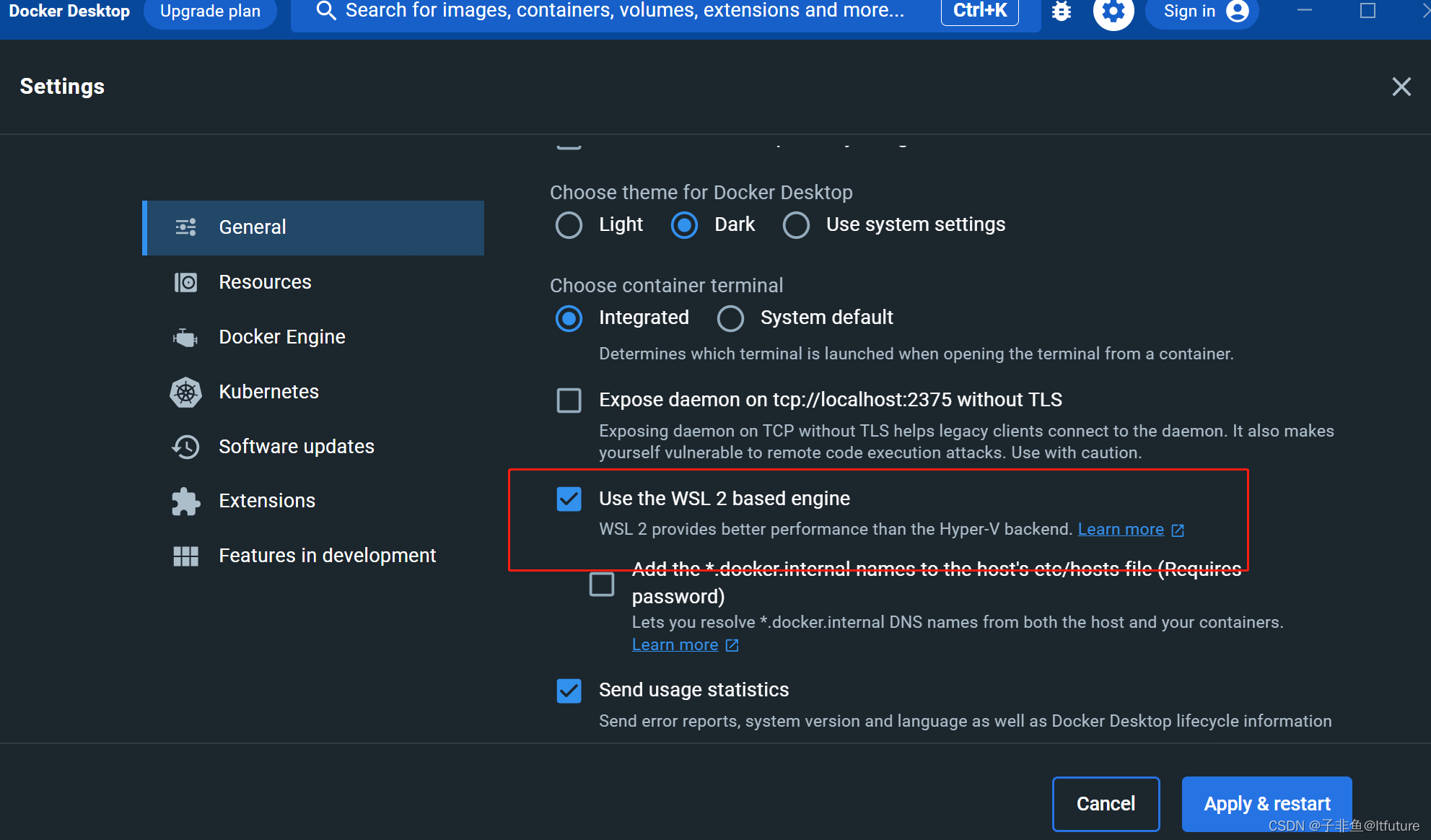
它的配置方法如图所示,需要在用户目录(比如:C:\Users\lc)下建立一个新文件,叫做.wslconfig,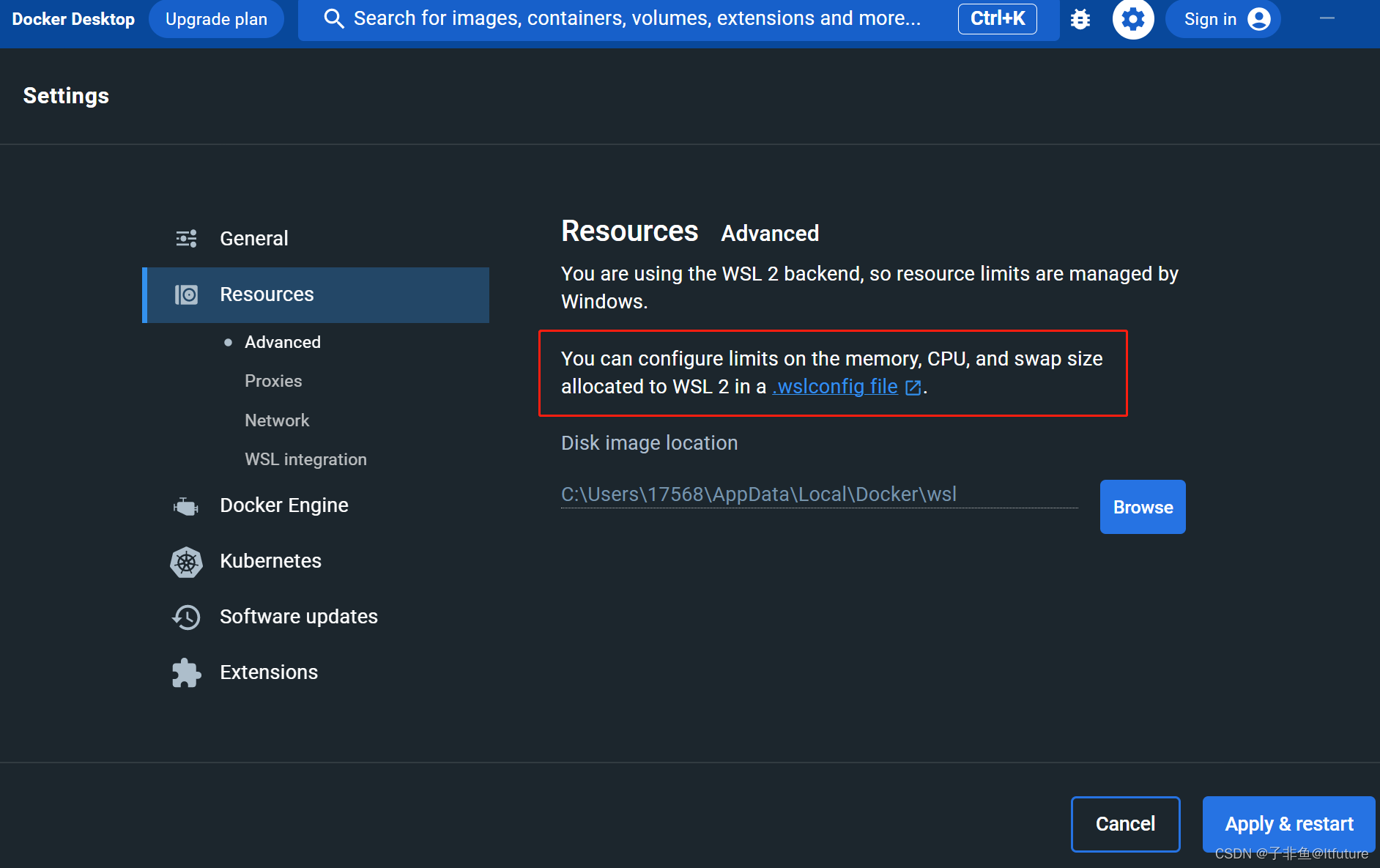
修改文件内容为:
[wsl2]
processors=4
memory=8GB
swap=8GB
localhostForwarding=truememory: 表示最大使用 2GB 内存
swap: 表示不设置 swap
localhostForwarding: 默认值为 true。如果 WSL 2 VM 中绑定到通配符或 localhost 的端口应该可以通过 localhost:port 从主机连接。
processors: 使用的核心数量,默认和你的 Windows 系统使用的核心数一样
重启wsl2:
wsl --shutdown2.使用hyper-v运行docker:
首先不勾选Use the WSL 2 based engine,
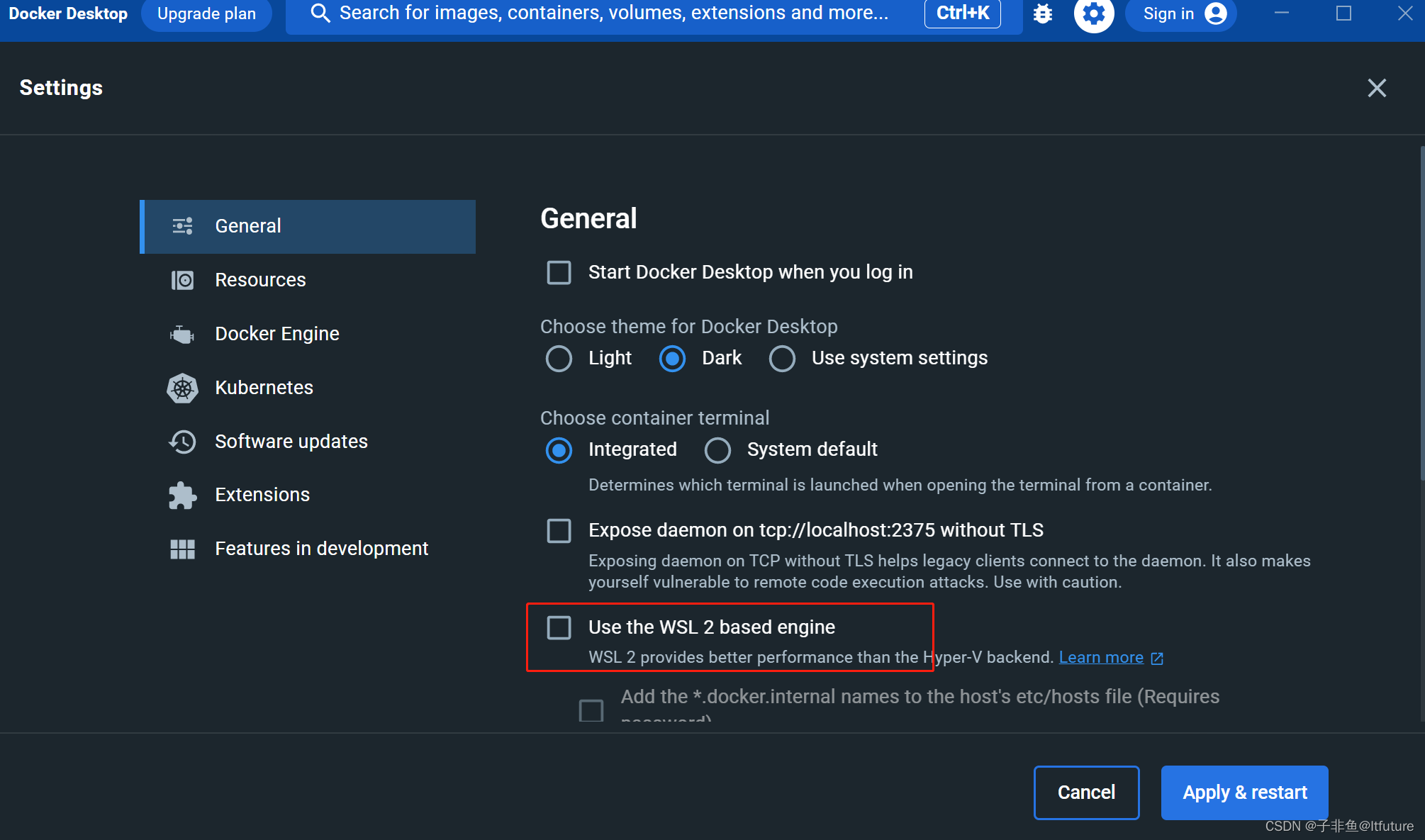
然后进入Resources Advanced: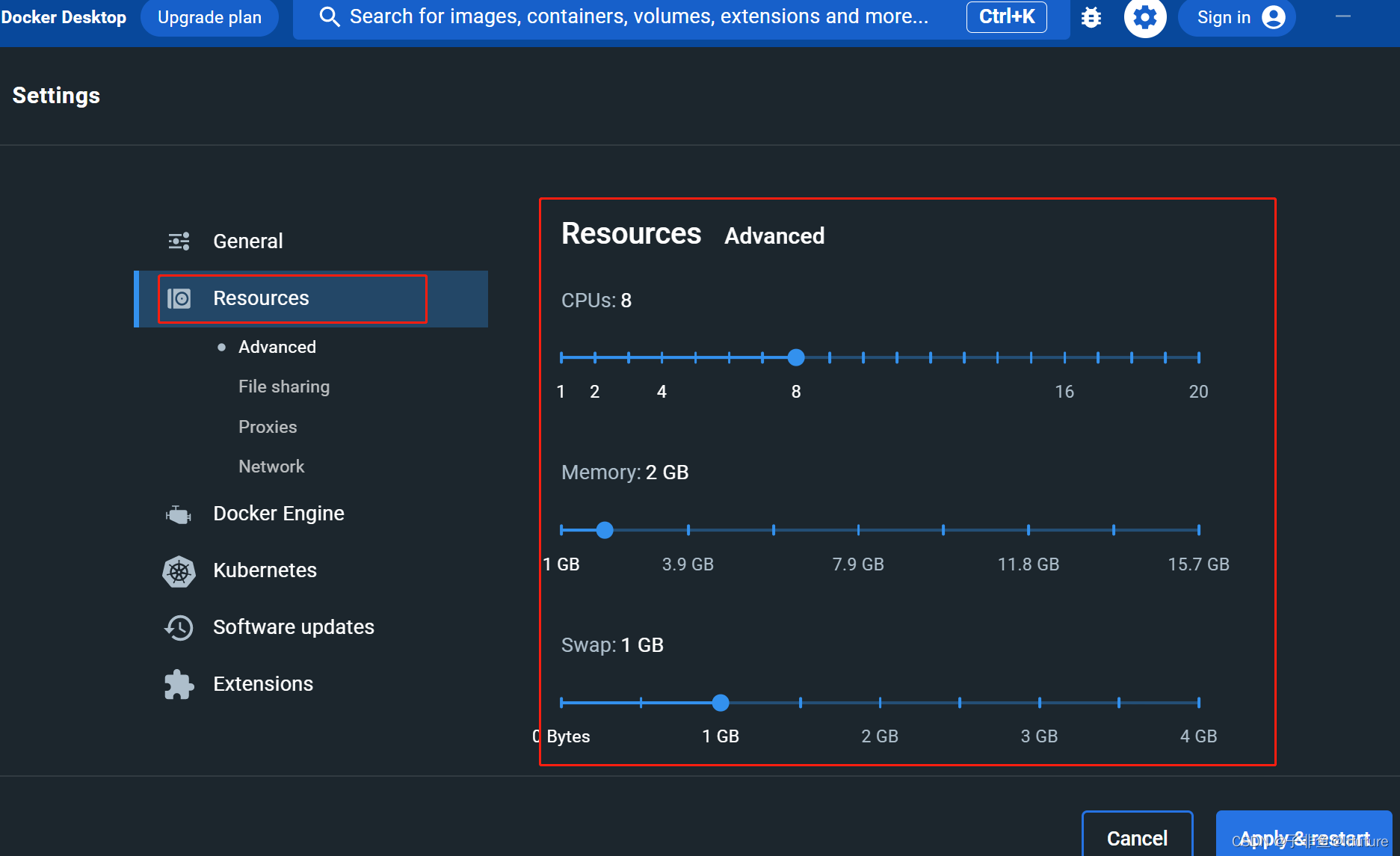
修改即可!
【Docker】Docker Desktop配置资源:cpu、内存等(windows环境下)_wsl 2 对比 hyper-v-CSDN博客




【推荐】国内首个AI IDE,深度理解中文开发场景,立即下载体验Trae
【推荐】编程新体验,更懂你的AI,立即体验豆包MarsCode编程助手
【推荐】抖音旗下AI助手豆包,你的智能百科全书,全免费不限次数
【推荐】轻量又高性能的 SSH 工具 IShell:AI 加持,快人一步
· 分享一个免费、快速、无限量使用的满血 DeepSeek R1 模型,支持深度思考和联网搜索!
· 使用C#创建一个MCP客户端
· 基于 Docker 搭建 FRP 内网穿透开源项目(很简单哒)
· ollama系列1:轻松3步本地部署deepseek,普通电脑可用
· 按钮权限的设计及实现